|
有一种视频后期处理效果,将多个视频放在同一个画面上播放,然而网上很多视频编辑软件只支持最多五六个视频拼接到同一个画面,想要更多的视频显示在同一个画面的效果就难办了。为了方便对电脑操作不是很熟悉的朋友,小编这里就不用太过复杂的视频后期处理软件了,给大家分享一个可以拼多格的视频软件,不限制视频数量,可以将多个视频自由拼接在同一画面,自定义视频大小位置音量等参数。那么本次教程就以9个视频同框怎么弄为例,给大家分享一下制作步骤。
此教程方案用到的软件下载: http://www.leawo.cn/ND_upload.php?do=info&id=7109
下图是本次制作的九宫格视频拼接效果,大家操作的时候可自定义添加多个视频,自定义各个视频的大小位置等参数:

哪个软件能拼9宫格视频或多个视频拼接,点击上方链接下载本次用到的视频后期处理软件。这是绿色版的视频编辑软件,下载后直接双击里面的应用程序运行。点击设置—首选项,设置去除自动检测更新的勾选,并且勾选上使用OpenGL实施软件;点击确定:
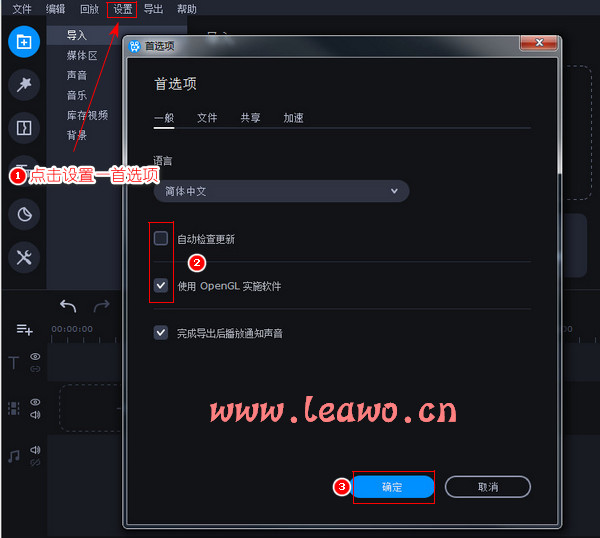
先来设置项目分辨率。点击界面右侧即下图步骤一处,选择导出的视频分辨率参数,也可以点击选择x:y。点击下图步骤二处的按钮去除比例锁定,然后输入视频画面的宽高尺寸数值,这就根据实际需求自行设置了。设置完成后点击确定。
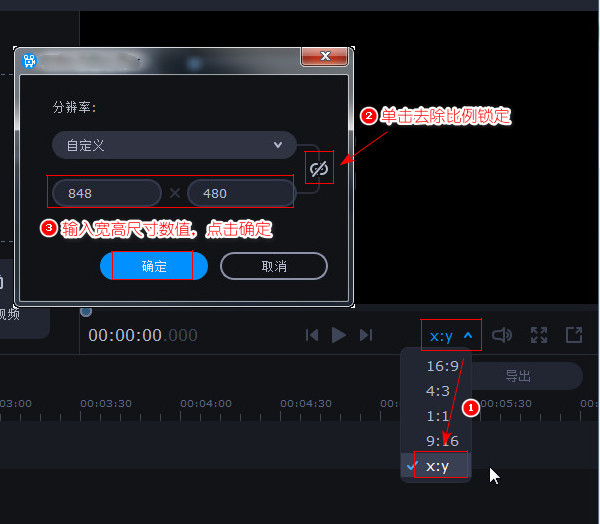
视频画面拼接后期处理的话,先给整个画面添加一个背景图片。点击左上方的背景项,在显示的所有背景素材中,单击选择其中一种背景图像。小编这里就直接选择白色背景了,点击白色,等待自动下载完毕,下载完成后,右键点击背景图片,选择添加到当前位置。拖动边缘处可设置显示时长。

添加背景图片的步骤不可忽略,如果不想用软件上提供的背景素材,可以自己导入背景图片,就算最后的效果是所有的视频画面会覆盖住背景,这里也是要先添加一个背景图片的。设置背景后,点击导入项,在导入界面,点击添加文件按钮,导入多个视频文件,那么小编这里就加入九个视频素材了:

导入视频文件后,会自动跳转到媒体区界面,或者点击左上方的媒体区,看到下图所示界面。右键点击第一个视频文件,选择添加到当前位置。拖动视频1轨道边缘处可截取视频时长。然后点击下图步骤五处的裁剪按钮:

看到软件右上方的画面上,这里拖动视频画面周围的白色小圆按钮,设置视频画面的裁剪区域。为了方便后面的操作,这一步裁剪操作不能忽略,如果不用裁剪画面,则将裁剪区域设置为满屏显示。设置完成后点击应用按钮:
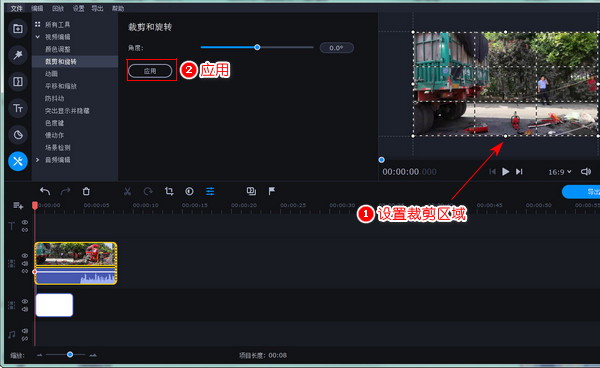
此时的视频在背景图片上方,不能移动,也不能改变视频大小,那么要怎么设置视频位置大小呢。然后双击视频轨道,在界面上方的剪辑属性界面,点击选择为画中画。此时该视频周围出现多个白色小圆按钮,拖动小圆按钮即可设置视频画面大小,拖动设置显示位置:

然后点击剪辑属性的一般设置按钮,此处可设置该视频的音量大小。由于最终效果是多个视频拼接到一个画面上,那么肯定会同时播放多个视频的声音,此步操作就可调整视频的音量大小,这个也是根据实际情况自定义的了。

接下来就是重复操作了。先将时间标尺拖到开始时间点。回到媒体区,右键点击第二个视频文件,选择添加到当前位置。则在视频1轨道下方显示出视频2的轨道,拖动视频2轨道边缘处可截取视频时长:

点击裁剪按钮,对视频2进行裁剪设置,自定义裁剪区域。设置完成后点击应用按钮。这些都是重复操作,每个视频都要这样设置,除非视频尺寸比例与一开始设置的项目分辨率比例相同。

对视频2设置好裁剪区域后,双击视频2的轨道,点击选择画中画,然后设置视频2的显示大小及位置。然后点击一般选项,设置该视频的音量大小。这些都是重复操作,跟第一个视频的设置步骤相同。
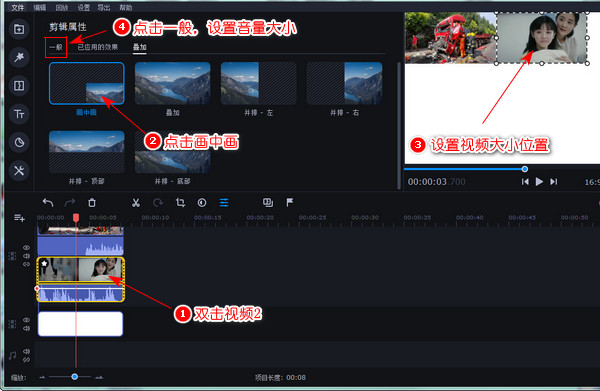
既然都是重复操作,那么小编这里就不一一说明了,大家按照前面的步骤一样,导入下一个视频、设置裁剪区域、设置画中画并调整视频大小位置、设置音量。每个视频的大小位置都可根据实际需求自行设置。那么小编这里就制作成九宫格视频了,按照前面的相同步骤前后导入九个视频设置即可。最后点击导出:

选择导出为常用的MP4格式;可自行修改文件名;点击浏览按钮设置输出位置。在质量处自行选择视频质量,选择的质量越高画面越清晰,不过输出大小也越大。检查分辨率是否为操作刚开始设置的宽高尺寸,可以点击高级按钮修改。最后点击开始:
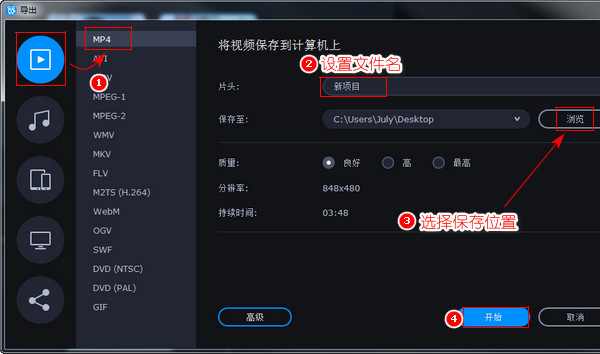
最后提醒,本次用到的剪辑视频软件视频编辑功能强大,可以实现各种小视频制作,所需空间也会较大一些,因而大家下载后最好先存放到足够空间的电脑硬盘再解压缩使用。
教程用到的这个视频制作软件还可以给视频加字幕、加贴纸、滤镜、过渡效果等等,而且支持音视频图片格式,除了后期处理视频效果,制作相册视频也是相当不错的,喜欢的赶紧收藏哈。
笑话段子:
女:“亲爱的,你会抛弃我吗?”
男:“不会的,亲爱的,” 女:“好感动啊,亲爱的,说说为什么呢?” 男:“抛不动”
相关文章:
视频画面白色闪屏效果
http://www.leawo.cn/space-5015878-do-thread-id-78961.html 多个pdf加同一个图片水印 http://www.leawo.cn/space-5015878-do-thread-id-78965.html 视频炫酷的平行空间动画制作 http://www.leawo.cn/space-5015878-do-thread-id-78968.html 抖音卡点卡节奏照片视频制作 http://www.leawo.cn/space-5015878-do-thread-id-78973.html
资源推荐:
|

